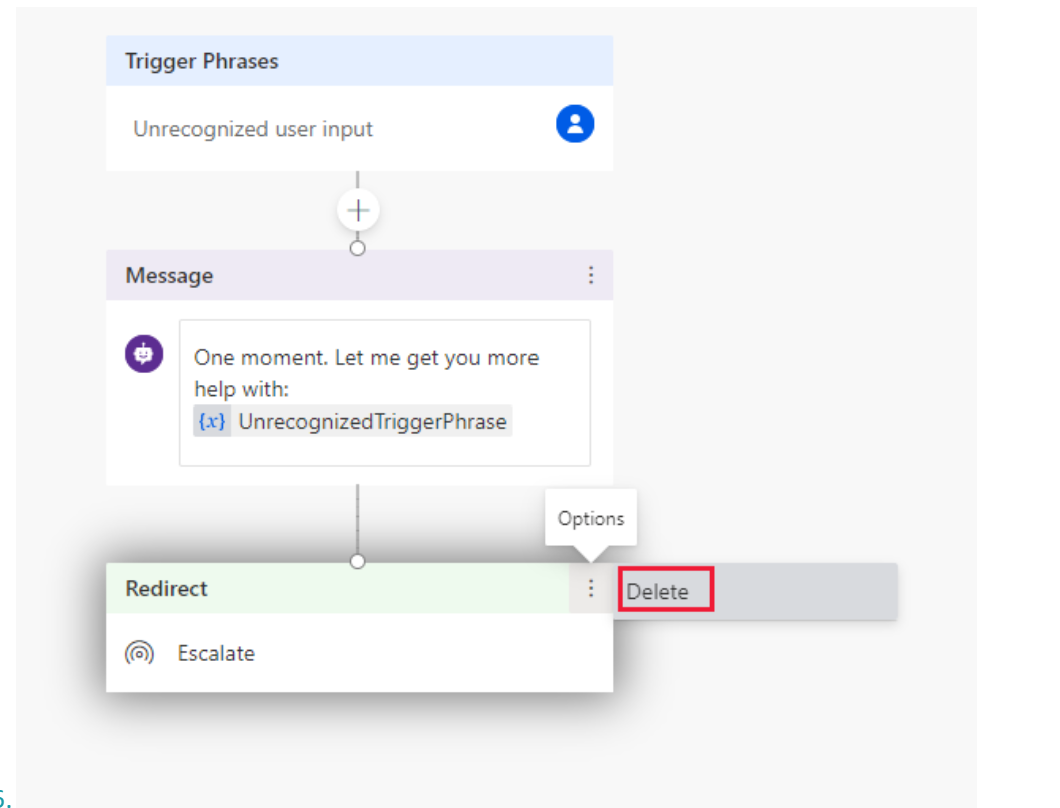Observação
O acesso a essa página exige autorização. Você pode tentar entrar ou alterar diretórios.
O acesso a essa página exige autorização. Você pode tentar alterar os diretórios.
Criar e estender um bot do Power Virtual Agents para fornecer respostas de seu projeto.
Observação
A integração demonstrada neste tutorial está em versão prévia e não se destina à implantação em ambientes de produção.
Neste tutorial, você aprenderá como:
- Criar um bot do Power Virtual Agents
- Criar um tópico de fallback do sistema
- Adicionar respostas às perguntas personalizadas como uma ação para um tópico como um fluxo do Power Automate
- Criar uma solução do Power Automate
- Adicionar um fluxo do Power Automate à sua solução
- Publicar Power Virtual Agents
- Testar o Power Virtual Agents e receber uma resposta do seu projeto de respostas às perguntas personalizadas
Observação
O serviço de QnA Maker está sendo desativado no dia 31 de março de 2025. Uma versão mais recente da funcionalidade de perguntas e respostas agora está disponível como parte da Linguagem de IA do Azure. Para saber mais sobre as funcionalidades de respostas às perguntas personalizadas no Serviço de Linguagem, confira Respostas às perguntas personalizadas. A partir de 1º de outubro de 2022, você não poderá criar novos recursos de QnA Maker. Para obter informações sobre como migrar bases de dados de conhecimento do QnA Maker existentes para responder perguntas personalizadas, consulte o guia de migração.
Criar e publicar um projeto
- Siga o início rápido para criar um projeto de respostas às perguntas personalizadas. Depois de implantar seu projeto.
- Após implantar seu projeto no Language Studio, selecione "Obter URL de Previsão".
- Obtenha a URL do seu site do nome do host da URL de previsão e a chave da sua conta, que seria o Ocp-Apim-Subscription-Key.
- Criar um conector de respostas às perguntas personalizadas: siga a documentação do conector para criar uma conexão com o sistema de respostas às perguntas.
- Use este tutorial para criar um Bot com Power Virtual Agents em vez de criar um bot do Language Studio.
Criar um bot no Power Virtual Agents
O Power Virtual Agents permite que as equipes criem bots avançados usando uma interface gráfica orientada e sem código. Você não precisa de cientistas de dados ou desenvolvedores.
Crie um bot seguindo as etapas em Criar e excluir bots no Power Virtual Agents.
Criar o tópico de fallback do sistema
No Power Virtual Agents, você cria um bot com uma série de tópicos (áreas de assunto), a fim de responder às perguntas do usuário por meio da execução de ações.
Embora o bot possa se conectar ao seu projeto por meio de qualquer tópico, este tutorial usa o tópico de fallback do sistema. O tópico de fallback é usado quando o bot não consegue encontrar uma resposta. O bot passa o texto do usuário para a API da base de conhecimento da consulta às respostas às perguntas personalizadas, recebe a resposta do seu projeto e a exibe para o usuário como uma mensagem.
Crie um tópico de fallback seguindo as etapas em Configurar o tópico de fallback do sistema no Power Virtual Agents.
Usar a tela de criação para adicionar uma ação
Use a tela de criação do Power Virtual Agents para conectar o tópico de fallback ao seu projeto. O tópico começa com o texto de usuário não reconhecido. Adicione uma ação que passe esse texto para as respostas às perguntas personalizadas e, em seguida, mostre a resposta como uma mensagem. A última etapa da exibição de uma resposta será tratada como uma etapa separada mais adiante neste tutorial.
Esta seção criará o fluxo de conversa do tópico de fallback.
A nova ação de fallback já pode ter elementos do fluxo de conversa. Exclua o item Escalar selecionando o menu Opções.
Abaixo do nó Mensagem, selecione o ícone (+) e, em seguida, selecione Chamar uma ação.
Escolha Criar um fluxo. Isso leva você ao portal do Power Automate.
O Power Automate abre um novo modelo, conforme mostrado abaixo.
Em vez disso, siga as etapas abaixo que criam um fluxo do Power Automate. Este fluxo:
- Usa o texto do usuário de entrada como uma pergunta e o envia para as respostas às perguntas personalizadas.
- Retorna a resposta principal de volta ao bot.
Selecione Criar no painel do lado esquerdo e a seguir clique "OK" para sair da página.
Selecione "Fluxo de nuvem instantânea"
Para testar esse conector, você pode selecionar "Quando o Power Virtual Agents chama um fluxo" e selecionar Criar.
Selecione "Nova Etapa" e pesquise "Power Virtual Agents". Escolha "Adicionar uma entrada" e selecione o texto. Em seguida, forneça a palavra-chave e o valor.
Selecione "Nova Etapa", pesquise "Linguagem: responder perguntas personalizadas" e escolha "Gerar resposta do Projeto" nas três ações.
Essa opção ajuda a responder à pergunta especificada usando seu projeto. Digite o nome do projeto, o nome da implantação e a versão da API e selecione a pergunta na etapa anterior.
Selecione "Nova Etapa" e pesquise "Inicializar variável". Escolha um nome para sua variável e selecione o tipo "Cadeia de caracteres".
Selecione "Nova Etapa" novamente, pesquise "Aplicar a cada um", selecione a saída das etapas anteriores, adicione uma ação de "Definir variável" e selecione a ação do conector.
Selecione "Nova Etapa", pesquise "Retornar valores para o Power Virtual Agents", digite uma palavra-chave e, a seguir, escolha o nome da variável anterior na resposta.
A lista de etapas concluídas deve ter esta aparência.
Selecione Salvar para salvar o fluxo.
Criar uma solução e adicionar o fluxo
Para que o bot encontre o fluxo e se conecte a ele, será preciso incluir o bot em uma solução do Power Automate.
- Ainda no portal do Power Automate, escolha Soluções do painel de navegação do lado esquerdo.
- Escolha + Nova solução.
- Insira um nome de exibição. A lista de soluções inclui todas as soluções da sua organização ou da sua escola. Escolha uma convenção de nomenclatura que ajude a filtrar apenas suas soluções. Por exemplo, você pode prefixar seu email com o nome da sua solução: jondoe-power-virtual-agent-question-answering-fallback.
- Escolha o editor na lista de opções.
- Aceite os valores padrão para o nome e a versão.
- Selecione Criar para concluir o processo.
Adicionar seu fluxo à solução
- Na lista de soluções, escolha a solução recém-criada. Ela deverá estar no início da lista. Caso contrário, pesquise seu nome de email, que faz parte do nome da solução.
- Na solução, selecione + Adicionar existente e, em seguida, selecione Fluxo na lista.
- Localize o fluxo na lista de Soluções Externas e, em seguida, selecione Adicionar para concluir o processo. Se houver muitos fluxos, observe a coluna Modificado para localizar o fluxo mais recente.
Adicionar o fluxo da sua solução ao Power Virtual Agents
- Volte à guia do navegador com seu bot no Power Virtual Agents. A tela de criação ainda deverá estar aberta.
- Para inserir uma nova etapa no fluxo, acima da caixa de ação Mensagem, selecione o ícone de adição (+). Em seguida, selecione Chamar uma ação.
- Na janela pop-up Fluxo, selecione o novo fluxo chamado Gerar respostas usando o Projeto de Respostas às perguntas.... A nova ação aparece no fluxo.
- Para definir corretamente a variável de entrada para a ação do QnA Maker, escolha Selecionar uma variável e, em seguida, escolha bot.UnrecognizedTriggerPhrase.
- Para definir corretamente a variável de saída para a ação de respostas às perguntas personalizadas, na ação Mensagem, selecione UnrecognizedTriggerPhrase, selecione o ícone para inserir uma variável, {x}, em seguida, selecione FinalAnswer.
- Na barra de ferramentas de contexto, selecione Salvar para salvar os detalhes da tela de criação do tópico.
Veja como é a tela final do bot:
Testar o bot
Conforme você projeta seu bot no Power Virtual Agents, você pode usar o painel de teste de bot para ver como o bot conduz o cliente ao longo de uma conversa com o bot.
- No painel de teste, alterne para Acompanhamento entre os tópicos. Isso permite que você inspecione à progressão entre tópicos, bem como dentro de um só tópico.
- Teste o bot inserindo o texto do usuário na ordem a seguir. A tela de criação relata as etapas bem-sucedidas com uma marca de seleção verde.
| Ordem de perguntas | Testar perguntas | Finalidade |
|---|---|---|
| 1 | Olá | Iniciar a conversa |
| 2 | Horário de funcionamento | Tópico de exemplo. É configurado para você sem nenhum trabalho adicional da sua parte. |
| 3 | Sim | Em resposta a "Isso respondeu à sua pergunta?" |
| 4 | Excelente | Em resposta a "Avalie sua experiência". |
| 5 | Sim | Em resposta a "Posso ajudar com mais alguma coisa?" |
| 6 | Como posso melhorar o desempenho da taxa de transferência para previsões de consulta? | Essa pergunta dispara a ação de fallback, que envia o texto ao seu projeto para que ele forneça a resposta. Em seguida, a resposta é mostrada. as marcas de seleção verdes para as ações individuais indicam sucesso para cada ação. |
Publicar seu bot
Para disponibilizar o bot para todos os membros da sua organização, você precisa publicá-lo.
Publique seu bot seguindo as etapas em Publicar seu bot.
Compartilhar seu bot
Para disponibilizar seu bot a outras pessoas, primeiro você precisa publicá-lo em um canal. Para este tutorial, usaremos o site de demonstração.
Configure o site de demonstração seguindo as etapas em Configurar um chatbot para um site dinâmico ou de demonstração.
Em seguida, você pode compartilhar a URL do site com os membros da escola ou da organização.
Limpar os recursos
Quando terminar de usar o projeto, remova os recursos do QnA Maker no portal do Azure.